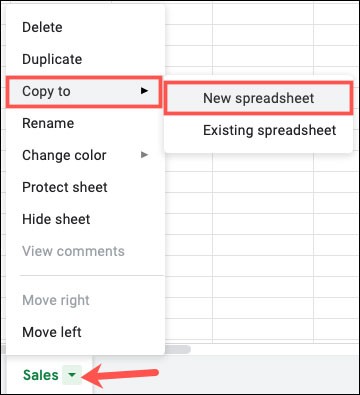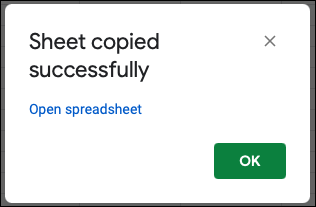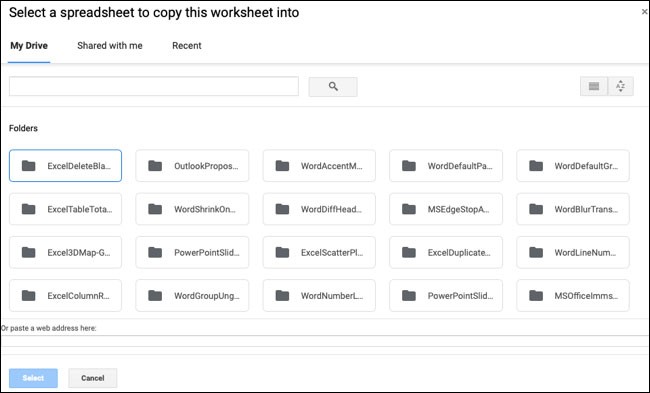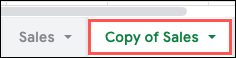Zasadniczo przenoszenie lub kopiowanie całej zawartości arkusza kalkulacyjnego Arkuszy Google nie różni się wiele od operacji wykonywanych w programie Microsoft Excel. Tylko Arkusze Google będą obsługiwać nieco mniej opcji.
Aby skopiować arkusz w Arkuszach Google, możesz umieścić go w nowym lub istniejącym arkuszu kalkulacyjnym, zależnie od rzeczywistych potrzeb. Więcej informacji znajdziesz poniżej.
Kopiuj do nowego arkusza kalkulacyjnego
Najpierw kliknij przycisk strzałki w odpowiedniej zakładce arkusza kalkulacyjnego, który chcesz skopiować (na dole ekranu). Następnie przesuń kursor na opcję Kopiuj do i kliknij „ Nowy arkusz kalkulacyjny” w wyświetlonym menu.
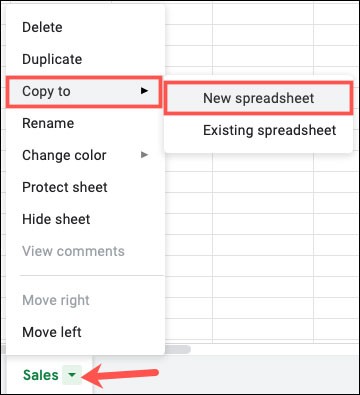
Po kilku sekundach powinien pojawić się komunikat informujący, że arkusz kalkulacyjny został pomyślnie skopiowany. Możesz kliknąć „ Otwórz arkusz kalkulacyjny ”, aby uzyskać do niego bezpośredni dostęp lub „OK”, aby otworzyć go później.
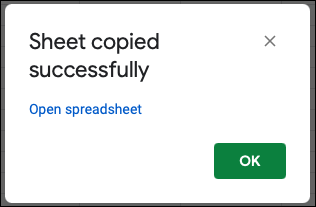
Kopiuj do istniejącego arkusza kalkulacyjnego
Podobnie możesz spojrzeć na dół ekranu i kliknąć przycisk strzałki na odpowiedniej karcie arkusza, który chcesz skopiować. Przesuń kursor na opcję Kopiuj do i kliknij „ Istniejący arkusz kalkulacyjny ” w otwartym menu.

Gdy pojawi się okno Dysku, wyświetli się lista wszystkich arkuszy kalkulacyjnych zapisanych na Dysku Google. Wybierz arkusz, do którego chcesz skopiować.
Kliknij „ Wybierz ” u dołu ekranu, a dane zostaną skopiowane do wybranego arkusza kalkulacyjnego.
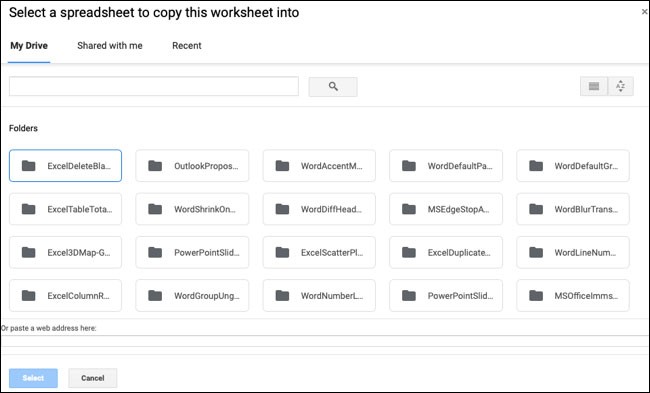
Po zakończeniu kopiowania pojawi się powiadomienie z możliwością natychmiastowego lub późniejszego otwarcia arkusza kalkulacyjnego.
Ponadto, gdy kopiujesz zawartość z jednego arkusza kalkulacyjnego do innego, istniejącego arkusza kalkulacyjnego, nazwa tego arkusza będzie oznaczona etykietą „ Kopia... ”. (Kopia…) przed oryginalną nazwą arkusza kalkulacyjnego.
Utwórz bezpośrednią kopię arkusza kalkulacyjnego
Jeśli chcesz skopiować arkusz kalkulacyjny i zachować go w tym samym skoroszycie. Inaczej mówiąc, aby utworzyć kopię (klon) arkusza kalkulacyjnego, wystarczy wykonać następujące czynności.
Najpierw kliknij przycisk ze strzałką w odpowiedniej zakładce arkusza kalkulacyjnego na dole ekranu.
W wyświetlonym menu kliknij „ Duplikuj ”.

Spowoduje to umieszczenie kopii istniejącego arkusza kalkulacyjnego po prawej stronie, z etykietą „ Kopia ” przed nazwą oryginalnego arkusza kalkulacyjnego.
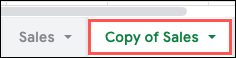
Powyżej znajdziesz podstawowe informacje, które musisz znać na temat funkcji kopiowania arkuszy kalkulacyjnych w Arkuszach Google. Życzę Ci wspaniałych wrażeń!